permite servicio de mapas de Google para los usuarios Crear sus propios mapas al que otros pueden contribuir. tal vez puedas ser Los mapas son privados. O editable solo por invitación o permitir ediciones generales. Puede marcar muchos de estos mapas creados por el usuario en "cartográfico" en un mapas de Google.
Google Maps es el servicio web GPS final. Hace que encontrar un lugar o Planificacion de la ruta O ver el mundo desde la comodidad de tu propia casa es fácil.
Una de las características menos utilizadas es la capacidad de Crear mapas personalizados , que luego se puede compartir con otros de forma pública o privada para colaborar en la edición. Todos pueden contribuir al mismo mapa, lo cual es excelente para cosas como planeando unas vacaciones O cree una lista de itinerarios para seguir cuando viaje o incluso cree una libreta de direcciones para lugares únicos.
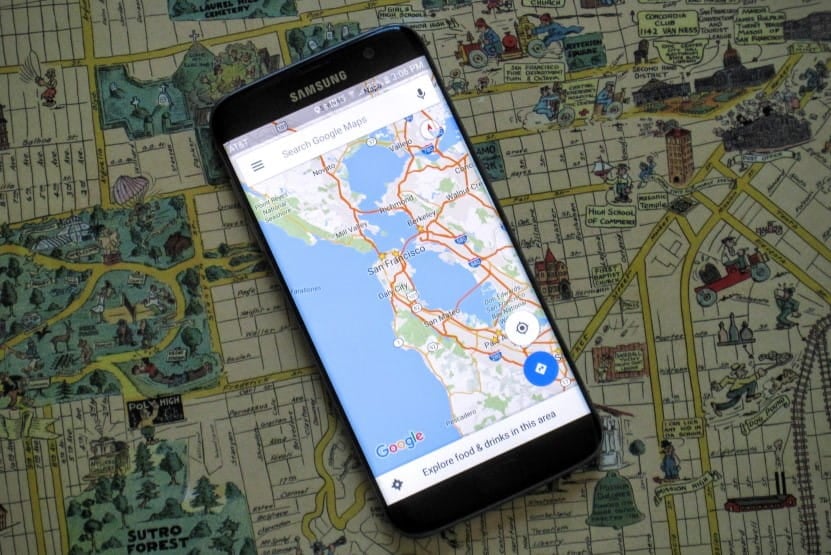
Te mostraremos cómo crear Mapa de Google Para compartirlo con otros y colaborar con ellos para editarlo.
1. Crea un mapa de Google colaborativo
Para comenzar, debe iniciar sesión en su cuenta de Google, así que hágalo primero.
Ahora es el momento de crear un mapa en blanco. Para hacer esto, haga clic en Lista -> Tus lugares -> Mapas.

Si alguna vez ha creado o visto un mapa compartido en el pasado, aparecerá en esta lista. Puede hacer clic en Ver todos sus mapas si desea filtrar esa lista por propiedad o fecha.
Por ahora, toque crear un mapa. Esto mostrará un mapa en blanco y sin título en una nueva ventana.
2. Edición colaborativa de mapas de Google
Prepara tu mapa
Lo primero que tienes que hacer es darle un nombre al mapa. Haga clic en el mapa sin título para editarlo. También puede agregar una descripción si lo desea, aunque es opcional. Hacer clic Guardar Cuando termines.
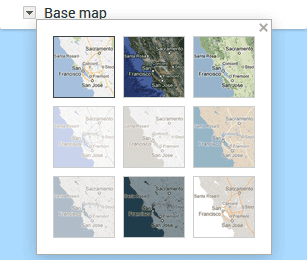
A continuación, elija un diseño para su mapa. Haga clic en la flecha desplegable junto al mapa base para ver las opciones. Puede elegir entre diferentes esquemas de color o crear el mapa a partir de imágenes de satélite. Simplemente haga clic en la opción que desee y el mapa se actualizará automáticamente.
No te preocupes, puedes cambiar estas dos opciones en cualquier momento si cambias de opinión.
Crea tu mapa
Ahora puede comenzar a crear su propio mapa personalizado.
En la parte superior, hay un cuadro de búsqueda donde puede buscar cosas específicas: ciudades, puntos de referencia, restaurantes, etc., tal como lo haría normalmente en Google Maps. Se colocará un marcador en el mapa para lo que sea que esté buscando aquí.
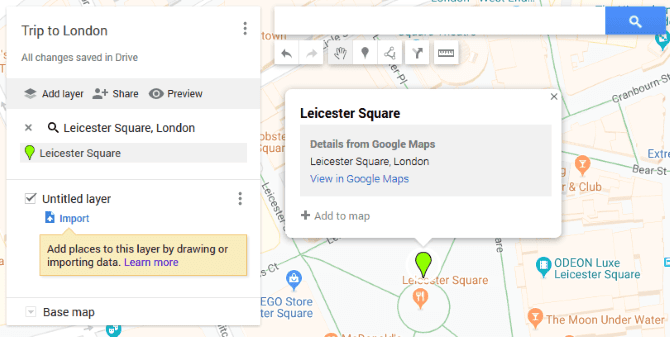
Por ejemplo, buscaste 'Plaza de Leicester' Porque quiero anclar este campo a mi mapa. Ahora aparece listado a la izquierda en una capa temporal, y puedo hacer clic enAñadir al mapapara fijarlo en mi mapa de forma permanente (o, alternativamente, no hacer nada, si solo desea hacer zoom en algún lugar para comenzar).
Las capas son básicamente formas de organizar las diferentes cosas en su mapa. Haga clic en el nombre de la capa para cambiarle el nombre, en la casilla de verificación para ocultarla o mostrarla, o haga clic en Opciones de capa -> Eliminar esta capa para eliminarlos.

Use la barra de herramientas debajo del cuadro de búsqueda para agregar elementos a su mapa. Las opciones, de izquierda a derecha, son:
- retrocediendo: Para revertir la última acción.
- Repetición: Para revertir la reversión.
- Definir elementos: Para mover el mapa y seleccionar características. Cuando selecciona una función, puede hacer clic enAñadir al mapa".
- Añadir etiqueta: Pon un alfiler en cualquier parte del mapa. Una vez que haya terminado, puede agregar un nombre, una descripción, cambiar el color y el icono del pin y proporcionar una imagen de apoyo.
- Dibuja una línea: Para dibujar manualmente rutas de conducción, ciclismo y peatones o dibujar cualquier forma. Para obtener el aspecto, haga clic en el mapa para empezar, haga clic cada vez que desee hacer una esquina y haga doble clic cuando haya terminado. A continuación, puede nombrar la forma y personalizar su estilo.
- Agregar direcciones: Esto agregará una nueva capa para que establezca el inicio y el final de la ruta, que luego se establecerá automáticamente.
- Medir distancias y áreas: Haga clic en el mapa para comenzar a medir la distancia; Haga clic varias veces en la geometría de la forma para medir el área. Esto es temporal, solo es visible para usted y desaparecerá cuando haga clic en otra cosa.
Ejemplo de mapa
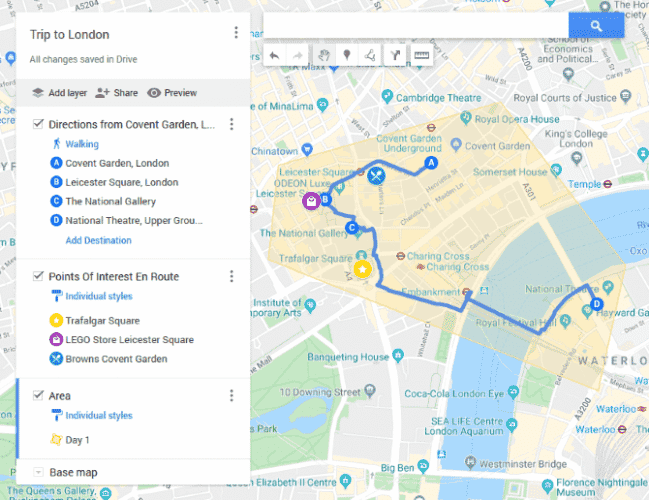
Aquí hay un ejemplo de un mapa que creé para un viaje a Londres.
usé una herramienta Agregar direcciones Crear un sendero para caminar entre cuatro destinos.
Después de eso, tú seleccionando elementos Para agregar algunos puntos interesantes que me gustaría revisar en mi camino.
Finalmente, lo hice Dibuja una línea Para crear una forma alrededor del área que quiero cubrir el primer día de mi viaje.
3. Comparte tu Google Map colaborativo
Cuando esté listo para permitir que otros colaboren con usted en la creación del mapa, toque Enviar. Esto abrirá una ventana para compartir la configuración.
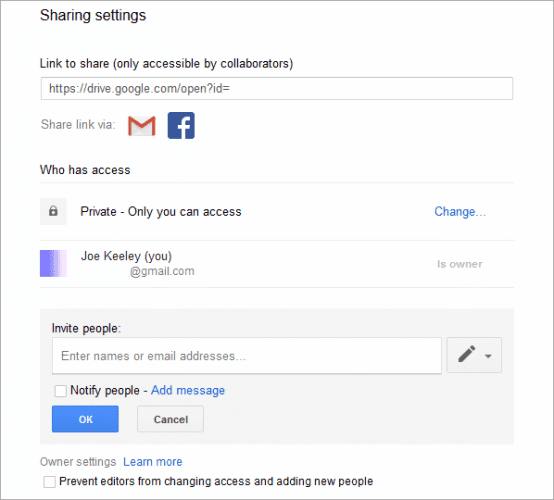
Para que solo personas específicas puedan acceder al mapa, use el cuadro Invitar a personas para ingresar nombres o direcciones de correo electrónico. El ícono del lápiz le permitirá alternar entre si esa persona puede editar el mapa o solo verlo.
Si mantiene alerta a las personas seleccionadas, recibirán un correo electrónico invitándolos al mapa. Una vez abierto, pueden editar el mapa de la misma manera que tú.
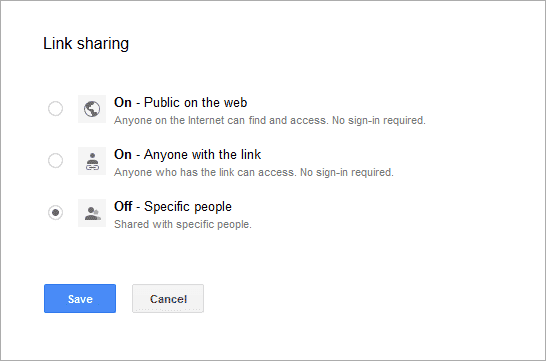
Si desea que un grupo no supervisado acceda al mapa, haga clic en Cambiar junto a Privado: Solo tú puedes acceder.
Puede configurar el enlace compartido entre generalmente en la web o Alguien tiene el enlace. Luego elige entrepuede mostrar" Y el "Editar".
Tenga en cuenta que cualquier persona con acceso de edición puede estropear y alterar cualquier cosa, incluso lo que agregue, así que mantenga la lista solo para personas de confianza.
Para ver cómo se verá su mapa para aquellos con acceso de solo lectura, vuelva al editor de mapas y haga clic en Avance.
Compartir un mapa de Google estático
Esta guía trataba sobre cómo compartir y colaborar con otros mapas. Si simplemente desea compartir una ubicación o ruta como una sola vez, hay un proceso más simple para eso.
Primero, vuelve a mapas de Google normal. Configura el mapa como quieras, ya sea un edificio o un camino O algo más.
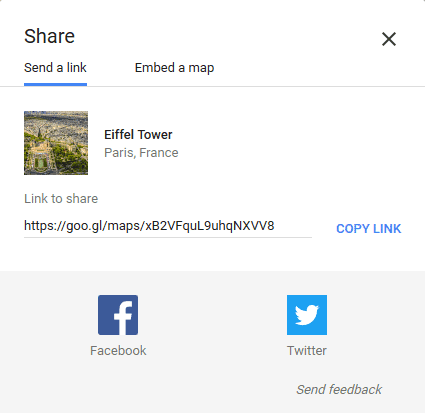
Después de eso, ve a Menú -> Compartir أو Insertar mapa. Aparecerá una ventana para compartir lugares, que confirmará lo que su mapa está configurado para mostrar.
Finalmente, haz clic en Copiar enlace, luego comparte esta URL con quien quieras. También puede hacer clic en Facebook o Twitter para compartir directamente en estos sitios de redes sociales.
Cuando el destinatario abra el enlace, verá exactamente lo que ha configurado para que muestre el mapa.
Más buenos consejos de Google Maps
Ahora sabe lo sencillo que es crear mapas compartidos fáciles de usar con Google Maps. Esperamos que ahora pueda aprovechar Maps para compartir información sobre viajes, planes de negocios o simplemente sus lugares favoritos para comer.
Para más Conocimiento de Google Maps Asegúrate de revisar Geniales consejos de Google Maps para cambiar la forma en que te desplazas.







